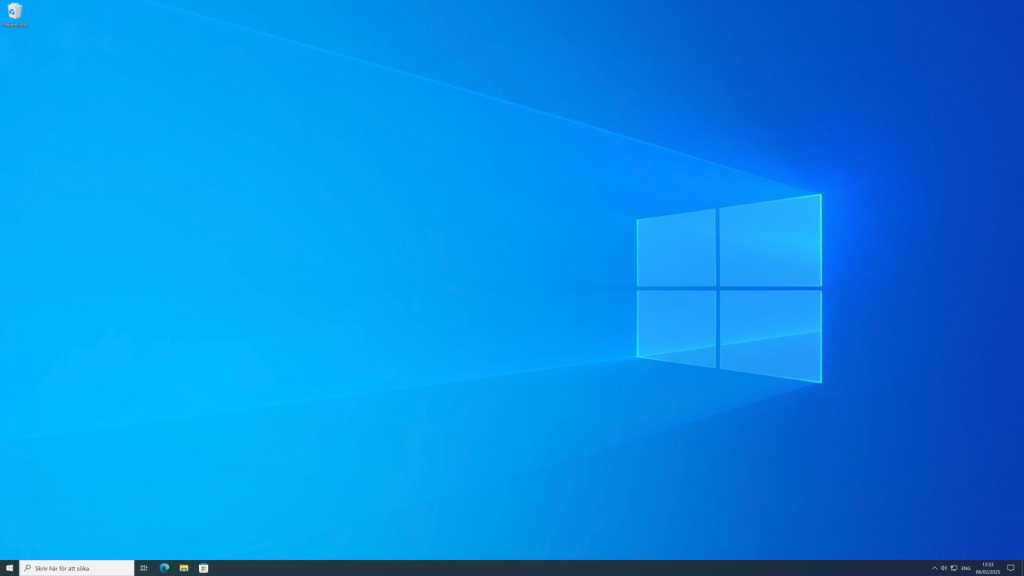ينتهي دعم نظام التشغيل Windows 10 اليوم، ولكن لا يجب أن يكون هذا هو الستار الأخير لنظام التشغيل. باستخدام تحديثات الأمان الموسعة، يمكنك الاستمرار في تلقي الدعم لما يصل إلى 10 أجهزة كمبيوتر لمدة عام واحد مجانًا. من المفيد الاشتراك إذا كنت تخطط للاستمرار في استخدام Windows 10.
ومع ذلك، يوصي الخبراء – بما في ذلك موظف Microsoft السابق ديفيد بلامر – باتخاذ خطوة أخرى: الحصول على ملف Windows 10 ISO قبل أن تقوم Microsoft بإزالته من موقع الويب.
ما هو ملف Windows 10 ISO؟ ولماذا أحتاج إلى تنزيله؟
يحتوي ملف ISO على جميع البيانات والملفات والمجلدات والهياكل الخاصة ببرنامج معين. عادة ما يتم الاحتفاظ بها في متناول اليد لأغراض الأرشفة. إنه في الأساس المعادل الرقمي لما ستحصل عليه إذا اشتريت قرصًا مضغوطًا خاصًا بالبرنامج، على سبيل المثال، Windows 10.
يمكنك استخدام ملف Windows 10 ISO لإعادة تثبيت Windows 10 بالكامل في حالة ظهور مشكلات على نظامك الحالي. إذا قمت بنسخ ملف ISO على قرص مضغوط أو محرك أقراص قابل للتمهيد، فيمكنك استخدامه في أي وقت لتشغيل Windows.
إذا كنت تعتقد أنك سترغب في تشغيل Windows 10 أو تثبيته مرة أخرى، فمن الجيد تنزيل ملف Windows 10 ISO في أسرع وقت ممكن. لا نعرف كم من الوقت ستوفره Microsoft.
كيفية تنزيل ملف ويندوز 10 ISO
هناك طريقتان للحصول على Windows 10 ISO: إما عبر صفحة تنزيل Microsoft أو عبر أداة إنشاء الوسائط.
الطريقة الأولى: تنزيل ISO مباشرة
هذه الطريقة مرهقة بعض الشيء وتم شرحها خطوة بخطوة على صفحة Windows الأحدث. هنا النسخة المختصرة:
- افتح متصفح الويب الخاص بك وانتقل إلى الإعدادات.
- انتقل إلى قسم أدوات المطور (الموجود عادةً ضمن “المزيد” في Microsoft Edge). سترى الآن نافذة المطور. يجب أن يظل هذا مفتوحًا في جميع الأوقات.
- افتح مركز التنزيل لـ Microsoft لنظام التشغيل Windows 10.
- سيتم الآن عرض خيار “شروط الشبكة” في متصفحك. إذا لم يكن الأمر كذلك، فانتقل إلى “المزيد من الأدوات” وانقر على “شروط الشبكة”.
- قم بتغيير وكيل المستخدم هنا عن طريق إزالة علامة الاختيار بجوار “استخدام المتصفح الافتراضي”. ثم حدد خيارًا مختلفًا من القائمة المنسدلة، على سبيل المثال، “Android Mobile”. سيؤدي هذا إلى جعل صفحة التنزيل تعتقد أنك تقوم بالوصول إليها باستخدام جهاز لم يتم تثبيت Windows عليه بعد.
- قم بتحديث صفحة التنزيل. يجب أن تشاهد الآن صفحة تنزيل Windows 10 ISO.
- قم بالتمرير لأسفل وانقر على “تحديد الإصدار” ضمن “تحديث Windows 10 2023 | الإصدار 22H2”. بعد ذلك، انقر فوق “Windows 10 (Multi-Edition ISO).”
- أكد وانتظر حتى اكتمال الفحص.
- حدد اللغة المطلوبة ثم “تأكيد”.
- حدد الإصدار 32 بت أو 64 بت وانقر على “حفظ” لبدء التنزيل.
- في نافذة المطور، قم بالتبديل مرة أخرى إلى “استخدام خيار المتصفح الافتراضي” ثم أغلقه.
الطريقة الثانية: استخدام أداة إنشاء الوسائط
الطريقة الثانية أبسط إلى حد ما، ولكنها تتطلب منك تثبيت برنامج آخر. يتم تقديم أداة إنشاء الوسائط بواسطة Microsoft نفسها لإنشاء ملفات ISO. هذه هي الطريقة التي تتابع بها:
- افتح موقع Microsoft على الويب للحصول على أداة إنشاء الوسائط لنظام التشغيل Windows 10 عبر زر “التنزيل الآن”.
- انتظر حتى اكتمال التنزيل وافتح ملف EXE.
- بمجرد فتح الأداة، يمكن استخدامها إما لتحديث نظام التشغيل الحالي لديك أو لإنشاء ملف ISO.
- انقر نقرًا مزدوجًا على الملف لفتحه. انقر فوق “نعم”. يتم الآن عرض صفحة إعداد Windows 10.
- قبول شروط الاستخدام.
- سيتم سؤالك بعد ذلك عما إذا كنت تريد تحديث جهاز الكمبيوتر الخاص بك أو إنشاء وسائط التثبيت. حدد الخيار الثاني.
- حدد اللغة والإصدار والهندسة المعمارية وفقًا لمتطلباتك. هذا الخيار مخفي بشكل افتراضي. قم بإلغاء تحديد مربع “استخدام الخيارات الموصى بها لهذا الكمبيوتر” لتحديد الخيارات المطلوبة. ثم انقر فوق “التالي”.
- حدد خيار “ملف ISO” في حقل تحديد الوسائط، أو إذا كنت تريد إنشاء ذاكرة فلاش قابلة للتمهيد، فاختر خيار “محرك أقراص فلاش USB”. انقر على “التالي” للمتابعة.
- سيبدأ التنزيل الآن في أداة إنشاء الوسائط.
- عند اكتمال التنزيل، يمكنك إما نسخ الملف على قرص DVD أو النقر فوق الزر “إنهاء” لإغلاق أداة إنشاء الوسائط.
بمجرد حصولك على ملف ISO الخاص بك، فمن الجيد أن تقوم بالتحديث بأحدث التصحيحات. يمكنك القيام بذلك بسهولة عن طريق فتح ملف ISO والنقر على “تحديث هذا الكمبيوتر”. من الأفضل الحفاظ على تحديث ISO حتى ينتهي الدعم في أكتوبر، لذلك ستحصل على جميع التحسينات المهمة قبل ذلك الوقت.
ظهرت هذه المقالة في الأصل على منشورنا الشقيق PC-WELT وتمت ترجمتها وتعريبها من الألمانية.